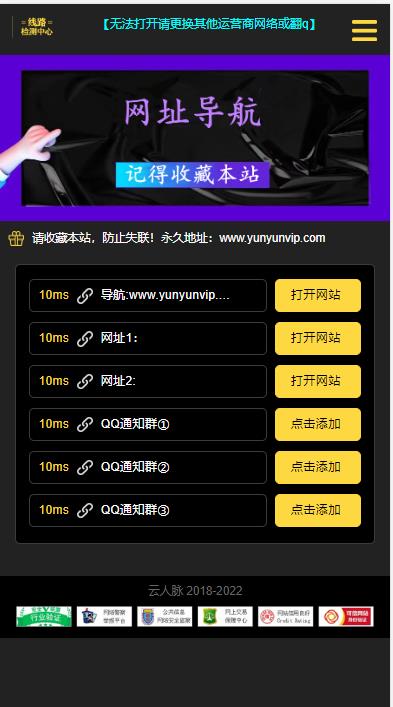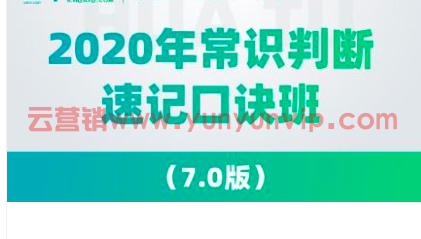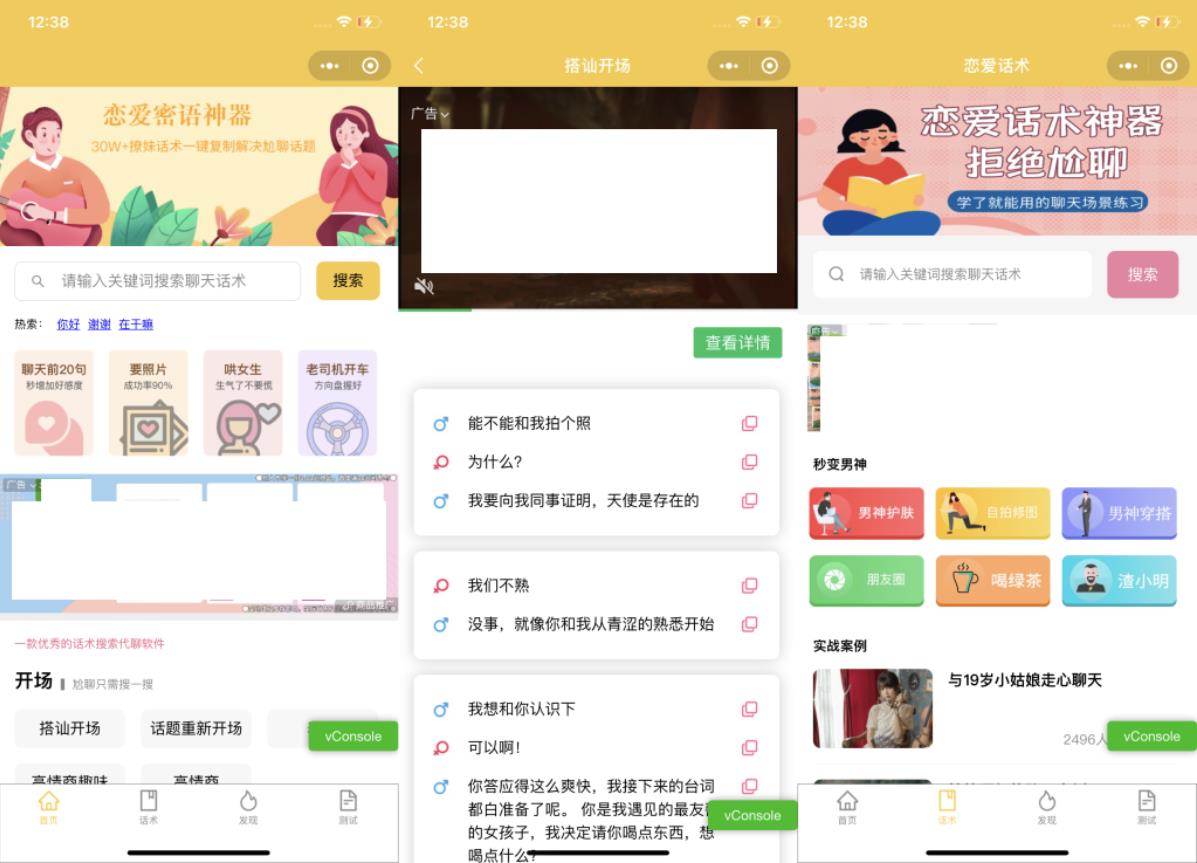虽然微信官方未提供直接隐藏好友的独立功能,但通过组合使用现有隐私设置,iOS用户可实现类似效果。本文将为您详细讲解三种安全可靠的官方操作方案。

一、基础操作:设置"仅聊天"权限
- 进入好友资料页打开微信通讯录,找到需要隐藏的目标好友,点击进入其个人资料页。
- 调整朋友权限点击右上角「···」选择「朋友权限」,勾选「仅聊天」选项。此时对方将无法查看您的朋友圈、微信运动等动态,但聊天功能不受影响。
- 隐藏效果验证该操作不会触发任何通知提示,对方仅能看到您的头像和昵称,无法获取更多个人信息。
二、进阶方案:朋友圈双向屏蔽
- 单向好友屏蔽在好友资料页选择「朋友权限」→「不让他看我」,可阻止对方查看您的朋友圈动态。
- 批量管理技巧进入「我」→「设置」→「朋友权限」→「朋友圈」,通过「添加」按钮可批量选择屏蔽对象,适合需要同时处理多个联系人的场景。
- 反向屏蔽设置若需完全阻断互动,可同时开启「不看他」选项,实现双向信息隔离。此方法尤其适合处理工作关系或临时社交需求。
三、系统级防护:iOS屏幕使用时间锁
- 设置独立密码打开「设置」→「屏幕使用时间」→「使用密码」,创建独立于手机解锁密码的四位数字密码。
- 添加应用限额选择「App限额」→「添加限额」→「社交」类别,找到微信并设置每日使用时长为「1分钟」。
- 启用阻止模式开启「达到限额时阻止使用」选项,此时每次打开微信都会触发密码验证,有效防止他人未经授权访问。
注意事项
- 避免使用第三方插件,官方功能组合已能满足基础隐私需求
- 定期检查「设置」→「隐私」中的「添加我的方式」,关闭不必要的搜索途径
- 企业微信用户需通过组织架构管理实现类似功能
- 重要聊天记录建议使用「收藏」功能备份,避免误删
未经允许不得转载:云人脉 » 苹果设备隐藏微信好友的实用教程

 云人脉
云人脉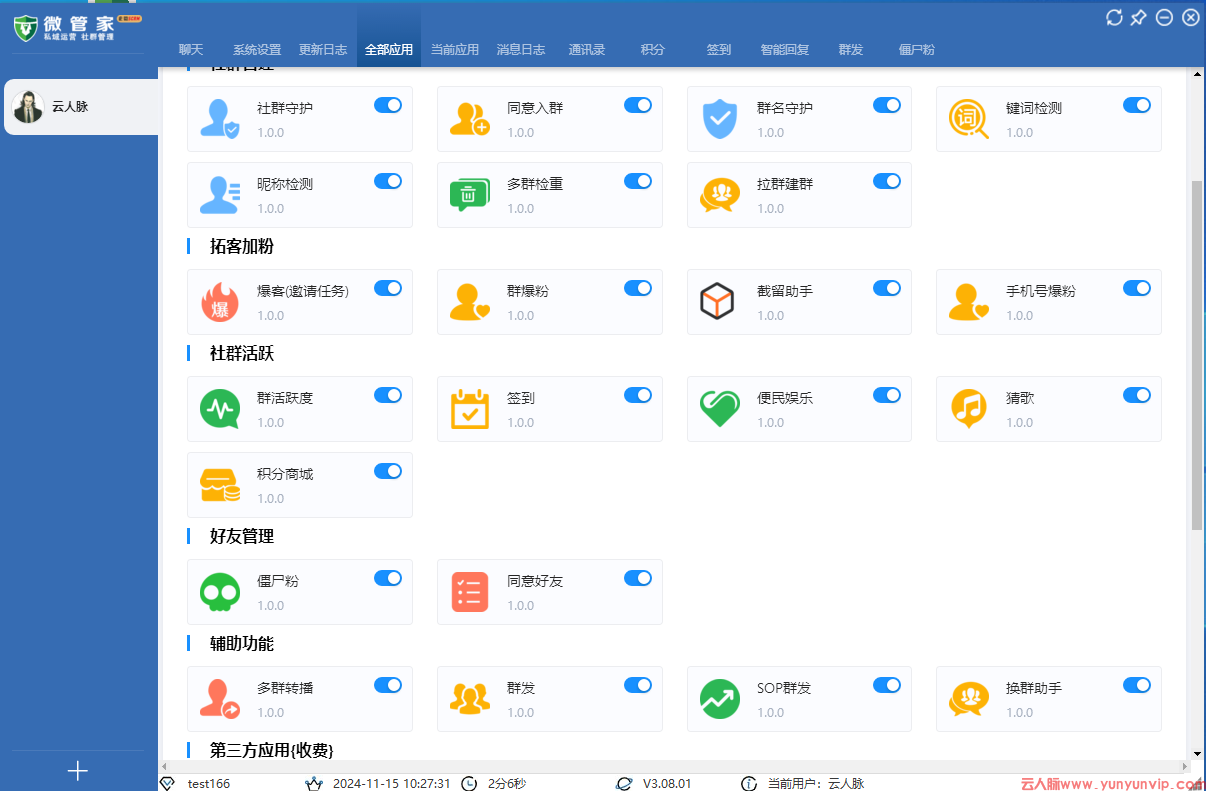 企业微信群发工具怎么选?企微管家营销软件
企业微信群发工具怎么选?企微管家营销软件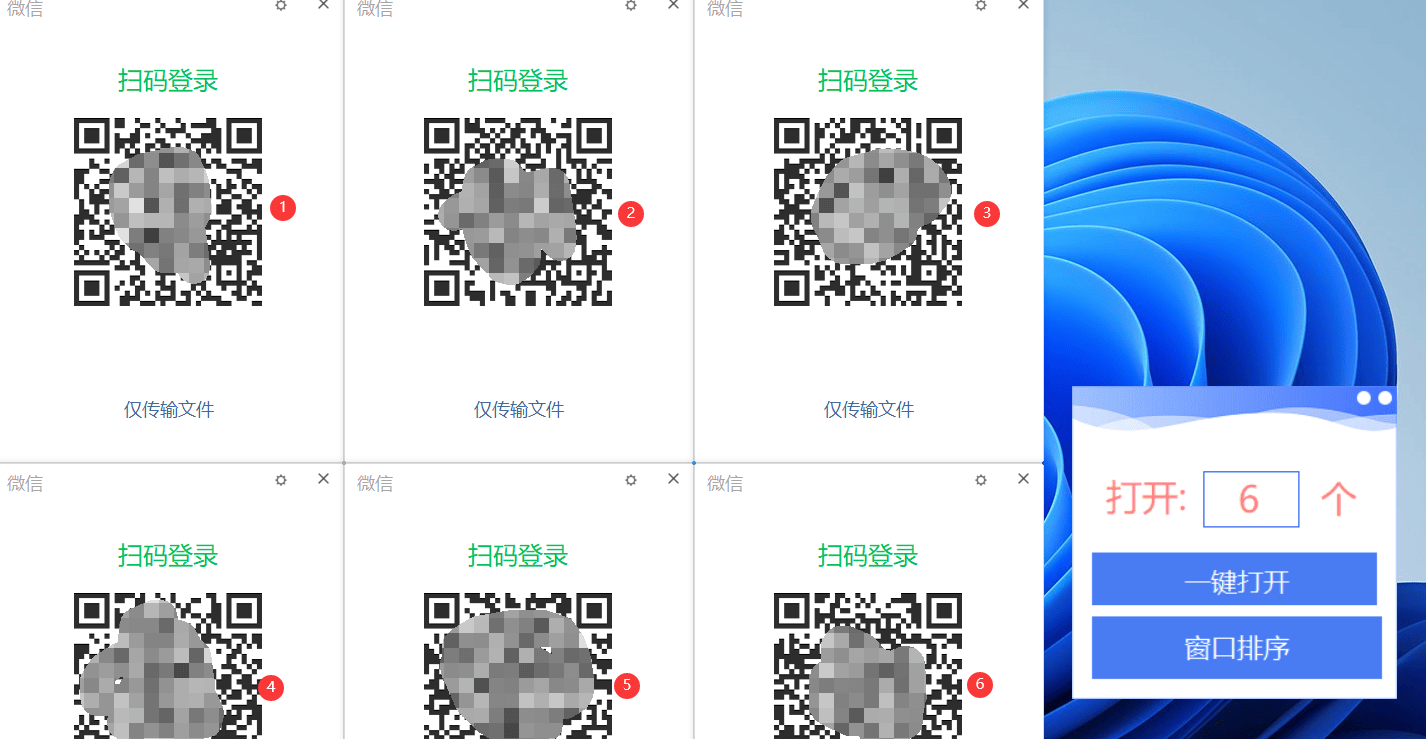 电脑微信多开
电脑微信多开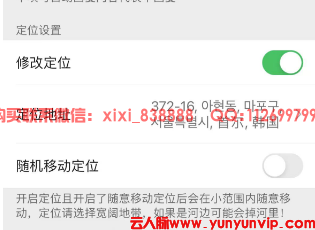 微信全球定位任意修改与共享位置全攻略
微信全球定位任意修改与共享位置全攻略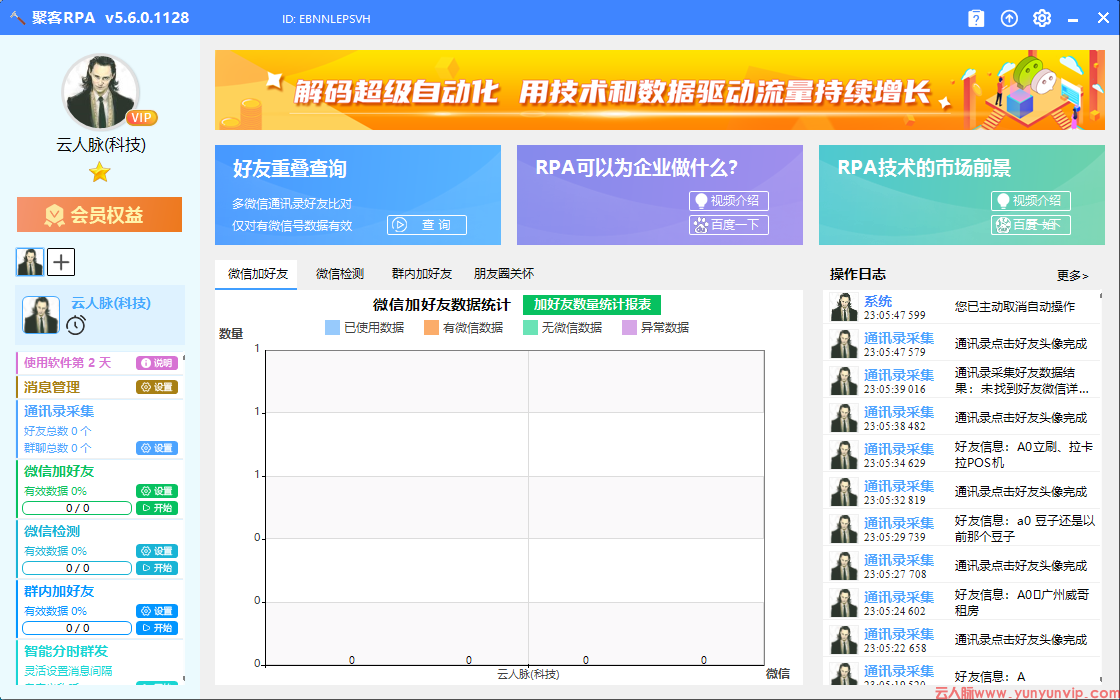 聚客RPA5.0:批量加微信好友神器,手
聚客RPA5.0:批量加微信好友神器,手